كيفية التسجيل لبرنامج iOS أو Android Beta
يعد البرنامج التجريبي(Beta software) لنظام التشغيل Android و iOS(Android and iOS) إصدارات نظام التشغيل التي لا تزال في مرحلة الاختبار(testing phase) . يمكن للجميع تنزيله وتثبيته على أجهزتهم مجانًا.
يمكنك تثبيت Android beta و iOS beta(Android beta and iOS beta) للحصول على لمحة عما سيحدث قبل طرح الإصدار العام للجميع. عندما تسمع عن إطلاق Apple أو Google(Apple or Google) لميزة جديدة في تحديث قادم للنظام ، يمكنك دائمًا الحصول على نفس الميزة مبكرًا باستخدام البرنامج التجريبي(beta software) .
ومع ذلك ، من المهم أن تدرك أن أنظمة التشغيل لم يتم تطويرها بشكل كامل. إنها بدلاً من ذلك إصدارات مسبقة ، مما يعني أنها لا تزال قيد العمل ، وما زالت الأخطاء يتم سحقها ، ولا تزال الميزات قيد التشغيل. في الواقع ، قد تستخدم بعض الميزات في إصدار تجريبي(beta release) مبكر لن يصل أبدًا إلى الإصدار النهائي.

هل يجب عليك التسجيل في برنامج بيتا(Beta Software) ؟
من الشائع أيضًا مواجهة مواطن الخلل والأخطاء ، وربما أيضًا مشكلات على مستوى النظام تؤثر على كيفية استخدام هاتفك أو جهازك اللوحي. على سبيل المثال ، قد يتسبب إصدار تجريبي(beta version) مبكر في تعطل تطبيقاتك العادية أو العبث بجودة المكالمة وتصفح الإنترنت(internet browsing) وتدفق الفيديو(video streaming) وما إلى ذلك.
مع ذلك ، إذا كنت ترغب في إبلاغ مطوري البرامج بالأخطاء لمساعدتهم على تحسين المنتج ، فقد يكون استخدام برنامج iOS أو Android beta(iOS or Android beta software) مناسبًا لك. يمكنك مساعدتهم في التعرف على الأخطاء والحصول على إصدار عام يسهل على أي شخص آخر استخدامه.
إذا كنت متأكدًا من رغبتك في تحمل هذه المخاطر ، فإن الاشتراك في نظام التشغيل التجريبي لهذه الأنظمة الأساسية أمر سهل حقًا. دعنا نلقي نظرة على كيفية التسجيل في البرامج ثم كيفية تثبيت البرنامج التجريبي على جهازك.
كيفية التسجيل
لا يمكن أن يكون التسجيل في برنامج الإصدار التجريبي من Android أو iOS أسهل. (Android)ما عليك سوى تسجيل الدخول(Just log) بالحساب الذي تستخدمه على هاتفك أو جهازك اللوحي(phone or tablet) والموافقة على شروط البرنامج.
برنامج أندرويد بيتا(Android Beta Program)
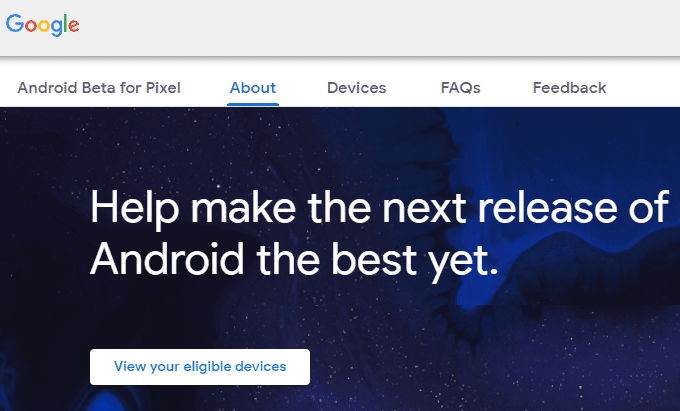
الخطوة 1(Step 1) : قم بزيارة صفحة Google's Android Beta Program .
الخطوة 2(Step 2) : حدد تسجيل الدخول(Sign in ) إذا رأيت هذا الزر ، أو قم بالتسجيل(Opt in) إذا كنت قد سجلت الدخول بالفعل.
إذا رأيت إشعارًا بعدم وجود أجهزة مؤهلة ، فتحقق جيدًا من أنك قمت بتسجيل الدخول إلى حساب البريد الإلكتروني(email account) الصحيح . يجب أن يكون الجهاز الذي تم تسجيل الدخول إليه أيضًا في جهاز Android(Android device) متوافق . مع ما يقال ، تعرف على الأجهزة القادرة على إصدار تجريبي من برنامج Android(see which devices are able to beta Android software) .
الخطوة 3(Step 3) : اتبع أي مطالبات أخرى تظهر على الشاشة ، مثل قبول شروط الخدمة.
برنامج iOS Beta

الخطوة 1(Step 1) : قم بزيارة صفحة برنامج Apple Beta Software(Apple Beta Software Program) .
الخطوة 2(Step 2) : حدد تسجيل الدخول(Sign in ) لتسجيل الدخول إلى حساب Apple الخاص بك.
تأكد من أن(Make sure) هذا الحساب هو نفس الحساب الذي قمت بتسجيل الدخول إليه على iPhone أو iPad أو iPod touch.
الخطوة 3(Step 3) : من جهازك ، قم بالوصول إلى هذه الصفحة على موقع ويب Apple(access this page on Apple’s website) .
الخطوة 4(Step 4) : حدد تنزيل ملف(Download profile) التعريف واتبع الخطوات لإضافة ملف تعريف بيتا(beta profile) إلى جهازك.
كيفية تثبيت Beta OS
بعد انتهاء عملية التسجيل(signup process) ، يكون تثبيت البرنامج التجريبي(beta software) على جهاز Android(Android) أو iOS الخاص بك أمرًا سهلاً للغاية:
نصيحة: يوصى بعمل نسخة احتياطية من جهازك قبل تثبيت نظام تشغيل تجريبي. في حالة حدوث خطأ ما ، يمكنك دائمًا الاستعادة من النسخة الاحتياطية.(Tip: It’s recommended to back up your device before installing a beta operating system. Should something go wrong, you can always restore from the backup.)

بالنسبة لنظام التشغيل Android ، انتقل إلى الإعدادات(Settings ) > النظام(System ) > خيارات متقدمة(Advanced ) > تحديث النظام(System update) ، واختر التحقق من وجود تحديث(Check for update) للحصول على الإصدار التجريبي من Android.

بالنسبة لنظام التشغيل iOS ، انتقل إلى الإعدادات(Settings ) > عام(General ) > تحديث البرنامج(Software Update) ، واختر تنزيل وتثبيت(Download and install) للحصول على أحدث إصدار تجريبي(beta version) من iOS.
كيف تترك البرنامج التجريبي
يمكن أن تكون البرامج التجريبية(Beta software) ممتعة لأي شخص ، ومفيدة لمطوري التطبيقات أو غيرهم ممن يرغبون في الوصول إلى أحدث البرامج التقنية(tech software) . ومع ذلك ، فإن برامج بيتا ، بحكم تعريفها ، ليست جاهزة للاستخدام العام ويمكن أن تتسبب في تعطل نظامك إلى الحد الذي يجعل استخدامه غير محتمل.
يمكنك الانتظار حتى يخرج الإصدار العام لإنهاء الإصدار التجريبي تلقائيًا. سيعطيك هذا الإصدار النهائي ويلغي اشتراكك في البرنامج التجريبي (beta program)لإصدار نظام التشغيل(OS version) الرئيسي هذا . أو يمكنك ترك البرنامج التجريبي(beta program) يدويًا في أي وقت.
عندما تقوم بإلغاء تثبيت البرنامج التجريبي(beta software) ، فإنك تضع الإصدار العام الحالي على جهازك. بالطبع ، سيؤدي هذا أيضًا إلى إزالة أي ميزات تجريبية.
اترك برنامج Android Beta(Leave the Android Beta Program)

يعد عكس البرنامج التجريبي على (beta program)جهاز Android(Android device) الخاص بك أمرًا سهلاً مثل اختيار إلغاء الاشتراك(Opt out) ثم ترك(Leave beta) الإصدار التجريبي من صفحة برنامج Android Beta(Android Beta Program) .
ما عليك سوى تسجيل الدخول بنفس الحساب الذي استخدمته للتسجيل في البرنامج التجريبي(beta program) ، ويمكنك التراجع عن البرنامج التجريبي(beta software) بسرعة.
قم بإزالة ملف تعريف iOS Beta(Remove iOS Beta Profile)
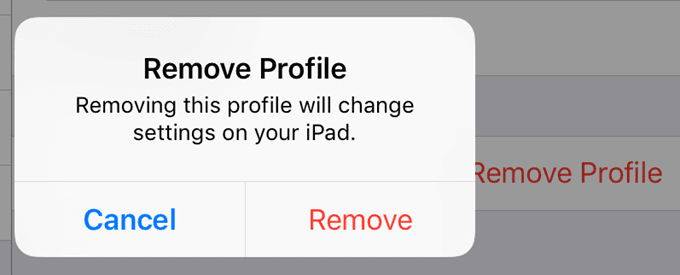
تم تثبيت برنامج بيتا iOS(beta iOS software) عن طريق تنزيل ملف التعريف التجريبي(beta profile) ، بحيث يمكنك ترك برنامج iOS beta(beta program) عن طريق حذف ملف التعريف.
انتقل إلى الإعدادات(Settings ) > عام(General) > الملف الشخصي(Profile) ، واختر ملف التعريف الذي قمت بتنزيله أعلاه ، ثم انقر فوق إزالة ملف(Remove Profile) التعريف .
Related posts
9 من أفضل الهواتف الذكية التي تعمل بنظام Android مع لوحات المفاتيح
5 أفضل Flashlight Apps ل Android التي هي آمنة
7 أفضل أخبار Apps ل Android and iPhone
كيفية تثبيت Desktop Chrome Extensions على Android
كيفية حظر المتسللين من Phone (Android and iPhone)
7 Best Camera Apps ل Android
9 Best Free Live Wallpaper Apps ل Android
6 Best Guitar Apps ل Android
أفضل التطبيقات المعيارية للهواتف الذكية والأجهزة اللوحية التي تعمل بنظام Android
8 Best Apps إلى Download Movies ل Free على Android (2021)
كيفية Fix Sim غير تم توفيره Error على Android or iPhone
كيفية برمجة علامات NFC باستخدام Android
6 Best الرسوم المتحركة Weather Apps ل Android or iPhone
كيفية محو Your Android Phone عن بعد
7 Best Pedometer Apps لAndroid and iPhone
كيفية تسجيل الصوت والفيديو الداخليين على هاتف ذكي يعمل بنظام Android
كيفية Add Widgets على Android and iPhone
كيفية جدولة Text Message على Android
كيفية مشاركة Your Screen على Android
كيفية جعل Time-Lapse Video على Android
